在撰写本文时,Linux 在桌面上的全球市场份额为 2.68%,但超过 90% 的所有云基础设施和托管服务都在此操作系统中运行。仅出于这个原因,熟悉流行的 Linux 命令至关重要。
尝试免费演示
根据 2020 年 StackOverflow 调查,Linux 是专业开发人员使用最多的操作系统,拥有令人印象深刻的 55.9% 的市场份额。这不仅仅是巧合。Linux 是免费和开源的,比其竞争对手具有更好的安全性,并拥有强大的命令行,使开发人员和高级用户更有效。您还可以访问强大的包管理器和一堆开发工具,如 DevKinsta。
无论您是经验丰富的系统管理员还是 Linux 新手,都可以利用本指南。
让我们开始!
什么是 Linux 命令?
Linux 命令是在命令行上运行的程序或实用程序。命令行是一个界面,它接受文本行并将它们处理成计算机指令。
任何图形用户界面 (GUI) 都只是命令行程序的抽象。例如,当您通过单击“X”关闭窗口时,该操作后面会运行一个命令。
标志是我们可以将选项传递给您运行的命令的一种方式。大多数 Linux 命令都有一个帮助页面,我们可以使用标志 -h 调用该页面。大多数时候,标志是可选的。
参数或参数是我们提供给命令的输入,因此它可以正常运行。在大多数情况下,参数是文件路径,但它可以是您在终端中键入的任何内容。
您可以使用连字符 (-) 和双连字符 (–) 调用标志,而参数执行取决于您将它们传递给函数的顺序。
#008cc4}您是否知道 90% 的云基础架构和托管服务都使用 Linux?🤯 仅出于这个原因,熟悉流行的 Linux 命令至关重要。⬇️点击推文
最常用的 Linux 命令
在进入最常用的 Linux 命令之前,请确保启动终端。在大多数 Linux 发行版中,您可以使用 Ctrl + Alt + T 来执行此操作。如果这不起作用,请在您的应用程序面板中搜索“终端”。
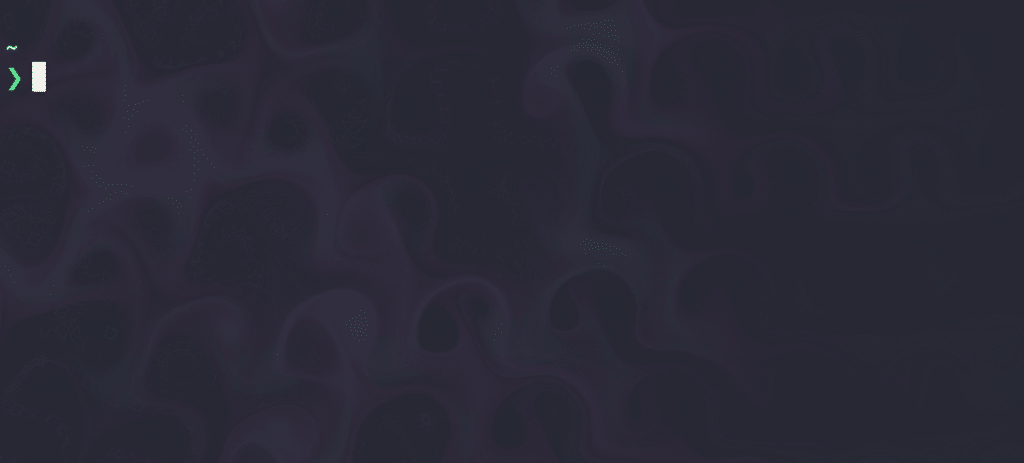
Linux 终端模拟器。
现在让我们深入研究 40 个最常用的 Linux 命令。其中许多都有多个选项,您可以将它们串联起来,因此请务必查看命令手册。
1.ls命令
ls 可能是每个 Linux 用户在他们的终端中输入的第一个命令。它允许您列出所需目录(默认为当前目录)的内容,包括文件和其他嵌套目录。
ls
它有很多选项,因此使用 –help 标志获得一些帮助可能会很好。此标志返回您可以与 ls 一起使用的所有标志。
例如,要为 ls 命令的输出着色,您可以使用以下命令:
ls –color=auto

彩色的 ls 命令。
现在 ls 命令输出已着色,您可以了解目录和文件之间的区别。
但是输入带有颜色标志的 ls 会效率低下;这就是我们使用 alias 命令的原因。
2.别名命令
alias 命令允许您在 shell 会话中定义临时别名。创建别名时,您会指示您的 shell 用一系列命令替换一个单词。
例如,要将 ls 设置为具有颜色而不每次都键入 –color 标志,您可以使用:
别名 ls=”ls –color=auto”
如您所见,alias 命令采用一个键值对参数:alias NAME=”VALUE”。请注意,该值必须在引号内。
如果要列出 shell 会话中的所有别名,可以不带参数运行 alias 命令。
别名
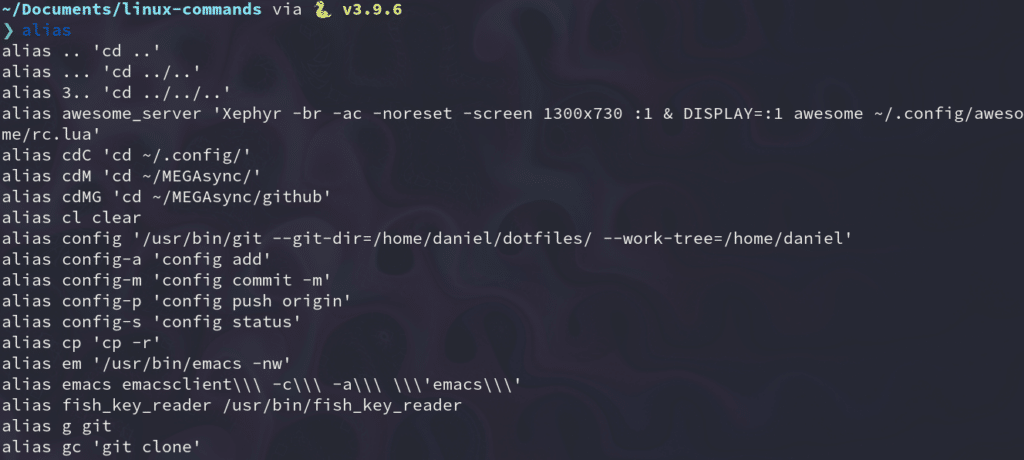
别名命令。
3. unalias 命令
顾名思义, unalias 命令旨在从已定义的别名中删除别名。要删除以前的 ls 别名,您可以使用:
取消别名 ls
4. pwd 命令
pwd 命令代表“打印工作目录”,它输出您所在目录的绝对路径。例如,如果您的用户名是“john”并且您在您的 Documents 目录中,其绝对路径将是: /home/john/文件。
要使用它,只需在终端中输入 pwd :
密码
# 我的结果:/home/kinsta/Documents/linux-commands
5. cd 命令
cd 命令和 ls 非常流行。它指的是“更改目录”,顾名思义,它会将您切换到您尝试访问的目录。
例如,如果您在 Documents 目录中并尝试访问其名为 Videos 的子文件夹之一,则可以通过键入以下内容进入:
光盘视频
您还可以提供文件夹的绝对路径:
cd /home/kinsta/文档/视频
cd 命令有一些技巧可以在使用它时为您节省大量时间:
1. 转到主文件夹
cd
2. 向上移动一级
cd ..
3. 返回上一个目录
cd –
6.cp命令
直接在 Linux 终端中复制文件和文件夹非常容易,有时它可以取代传统的文件管理器。
要使用 cp 命令,只需将其与源文件和目标文件一起输入:
cp file_to_copy.txt new_file.txt
您还可以使用递归标志复制整个目录:
cp -r dir_to_copy/ new_copy_dir/
请记住,在 Linux 中,文件夹以正斜杠 (/) 结尾。
7.rm 命令
既然您知道如何复制文件,那么了解如何删除它们会很有帮助。
您可以使用 rm 命令删除文件和目录。但是,在使用它时要小心,因为恢复以这种方式删除的文件非常困难(但并非不可能)。
要删除常规文件,您需要输入:
rm file_to_copy.txt
如果要删除空目录,可以使用递归 (-r) 标志:
rm -r dir_to_remove/
另一方面,要删除包含内容的目录,您需要使用强制 (-f) 和递归标志:
rm -rf dir_with_content_to_remove/
信息
小心这一点——你可以通过滥用这两个标志来抹去一整天的工作!
8. mv 命令
您可以使用 mv 命令在您的文件系统中移动(或重命名)文件和目录。
要使用此命令,您需要在源文件和目标文件中键入其名称:
mv source_file destination_folder/
mv command_list.txt 命令/
要使用绝对路径,您可以使用:
mv /home/kinsta/BestMoviesOfAllTime ./
…其中 ./ 是您当前所在的目录。
您还可以使用 mv 重命名文件,同时将它们保存在同一目录中:
mv old_file.txt new_named_file.txt
9. mkdir 命令
要在 shell 中创建文件夹,请使用 mkdir 命令。只需指定新文件夹的名称,确保它不存在,您就可以开始了。
例如,要创建一个目录来保存所有图像,只需键入:
mkdir 图像/
要使用简单命令创建子目录,请使用父 (-p) 标志:
mkdir -p 电影/2004/
10. man 命令
另一个重要的 Linux 命令是 man。它显示任何其他命令的手册页(只要它有)。
要查看 mkdir 命令的手册页,请键入:
男人 mkdir
您甚至可以参考手册页:
男人男人

“man”的手册页。
11.触摸命令
touch 命令允许您更新指定文件的访问和修改时间。
例如,我有一个旧文件,最后一次修改是在 4 月 12 日:
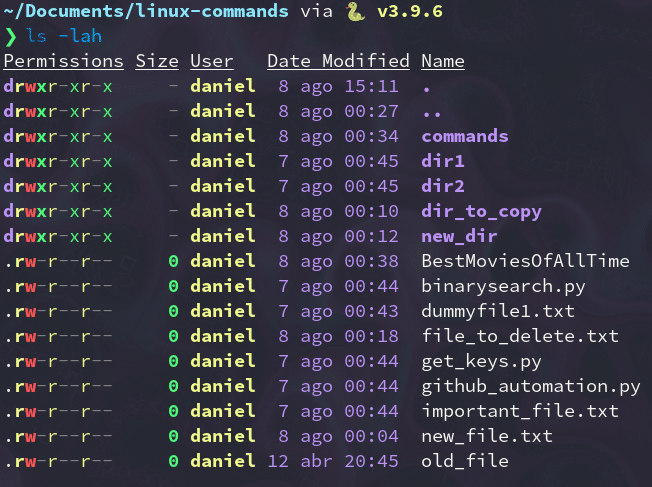
旧日期。
要将其修改日期更改为当前时间,我们需要使用 -m 标志:
touch -m old_file
现在日期与今天的日期匹配(在撰写本文时为 8 月 8 日)。
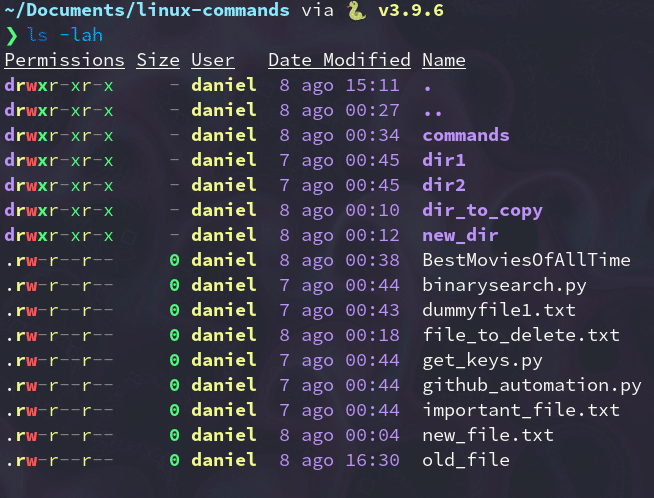
新日期
尽管如此,大多数情况下,您不会使用 touch 来修改文件日期,而是创建新的空文件:
触摸新文件名
12.chmod 命令
chmod 命令可让您快速更改文件的模式(权限)。它有很多可用的选项。
文件可以拥有的基本权限是:
- r(读)
- w(写)
- x(执行)
chmod 最常见的用例之一是使文件可由用户执行。为此,请键入 chmod 和标志 +x,然后是要修改其权限的文件:
chmod +x 脚本
您可以使用它使脚本可执行,从而允许您使用 ./ 符号直接运行它们。
13../命令
也许 ./ 符号本身不是命令,但在此列表中值得一提。它让您的 shell 可以直接从终端运行带有安装在系统中的任何解释器的可执行文件。不再需要在图形文件管理器中双击文件!
例如,使用此命令,您可以运行 Python 脚本或仅以 .run 格式提供的程序,如 XAMPP。运行可执行文件时,请确保它具有可执行 (x) 权限,您可以使用 chmod 命令修改该权限。
这是一个简单的 Python 脚本,以及我们如何使用 ./ 符号运行它:
#!/usr/bin/python3
# 文件名:脚本
对于范围内的我(20):
print(f”这是一个很酷的脚本{i}”)
下面是我们如何将脚本转换为可执行文件并运行它:
chmod +x 脚本
。/脚本
14.退出命令
exit 命令正如其名称所暗示的那样:使用它,您可以结束 shell 会话,并且在大多数情况下,会自动关闭您正在使用的终端:
出口
15. sudo 命令
此命令代表“超级用户 do”,它允许您在运行特定命令时充当超级用户或 root 用户。这就是 Linux 保护自己并防止用户意外修改机器的文件系统或安装不适当的软件包的方式。
Sudo 通常用于安装软件或编辑用户主目录之外的文件:
sudo apt 安装 gimp
须藤 cd /root/
在运行您输入的命令之前,它会询问您的管理员密码。
16.关机命令
您可能已经猜到了,shutdown 命令可以让您关闭机器。但是,它也可用于停止和重新启动它。
要立即关闭计算机电源(默认为一分钟),请键入:
现在关机
您还可以安排以 24 小时格式关闭系统:
关机 20:40
要取消之前的关闭调用,您可以使用 -c 标志:
关机 -c
17. htop 命令
htop 是一个交互式进程查看器,可让您直接从终端管理机器的资源。在大多数情况下,默认情况下不会安装 d,因此请务必在其下载页面上阅读有关它的更多信息。
顶
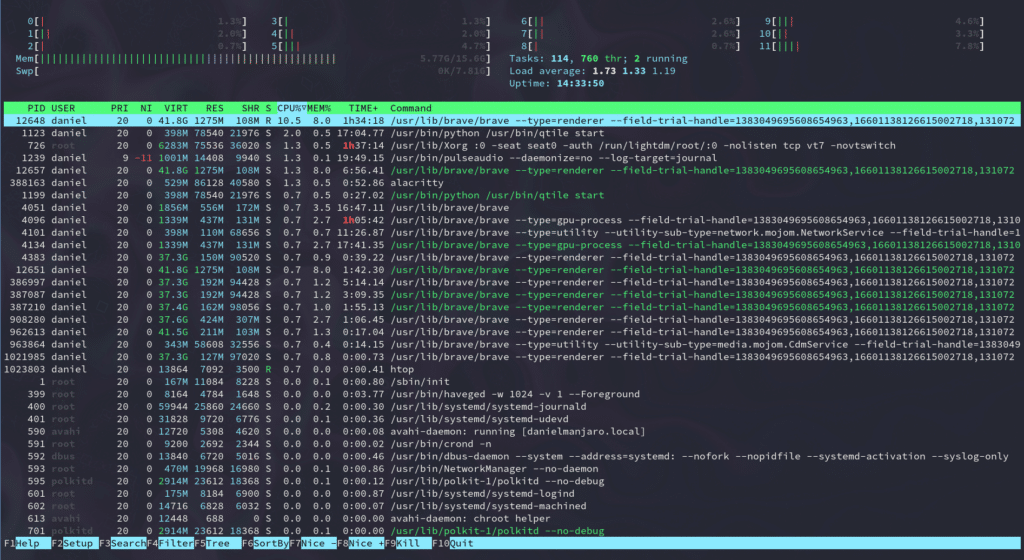
“htop”界面。
18.解压命令
unzip 命令允许您从终端提取 .zip 文件的内容。再说一次,默认情况下可能未安装此包,因此请确保使用包管理器安装它。
订阅时事通讯
想知道我们是如何将流量增加超过 1000% 的吗?
加入 20,000 多名其他人,他们会收到我们的每周时事通讯,其中包含 WordPress 内幕技巧!
现在订阅
在这里,我们解压了一个充满图像的 .zip 文件:
解压图片.zip
19. apt, yum, pacman 命令
无论您使用的是哪个 Linux 发行版,您都可能使用包管理器来安装、更新和删除您每天使用的软件。
您可以通过命令行访问这些包管理器,您可以根据机器运行的发行版使用一个或另一个。
以下示例将安装 GIMP,这是一种通常在大多数包管理器中可用的免费开源软件:
1. Debian-based (Ubuntu, Linux Mint)
sudo apt install gimp
2. Red Hat-based (Fedora, CentOS)
sudo yum install gimp
3. Arch-based (Manjaro, Arco Linux)
sudo pacman -S gimp
20. echo 命令
echo 命令在终端中显示定义的文本——就这么简单:
echo “很酷的消息”

回声命令
它的主要用途是在这些消息中打印环境变量:
回声“嘿$USER”
#嘿金斯塔
21. cat 命令
Cat 是“concatenate”的缩写,可让您直接从终端创建、查看和连接文件。它主要用于在不打开图形文本编辑器的情况下预览文件:
cat long_text_file.txt

猫命令。
22. ps 命令
使用 ps,您可以查看当前 shell 会话正在运行的进程。它打印有关您正在运行的程序的有用信息,例如进程 ID、TTY(TeleTYpewriter)、时间和命令名称。
ps
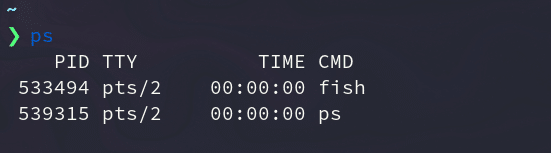
ps 命令。
如果您想要更具交互性的内容,可以使用 htop。
23.kill 命令
当程序没有响应时很烦人,并且您无法以任何方式关闭它。幸运的是,kill 命令解决了这类问题。
简单地说,kill 向终止它的进程发送 TERM 或 kill 信号。
您可以通过输入 PID(进程 ID)或程序的二进制名称来终止进程:
杀死 533494
杀死火狐
小心使用这个命令——使用kill,你冒着意外删除你一直在做的工作的风险。
24. ping 命令
ping 是最流行的网络终端实用程序,用于测试网络连接。ping 有很多选项,但在大多数情况下,您将使用它来请求域或 IP 地址:
ping google.com
ping 8.8.8.8
25. vim 命令
vim 是一个免费的开源终端文本编辑器,自 90 年代以来一直在使用。它允许您使用高效的键绑定编辑纯文本文件。
有些人认为它很难使用——退出 Vim 是 StackOverflow 中最受欢迎的问题之一——但是一旦你习惯了它,它就会成为你在命令行中最好的盟友。
要启动 Vim,只需键入:
我来了
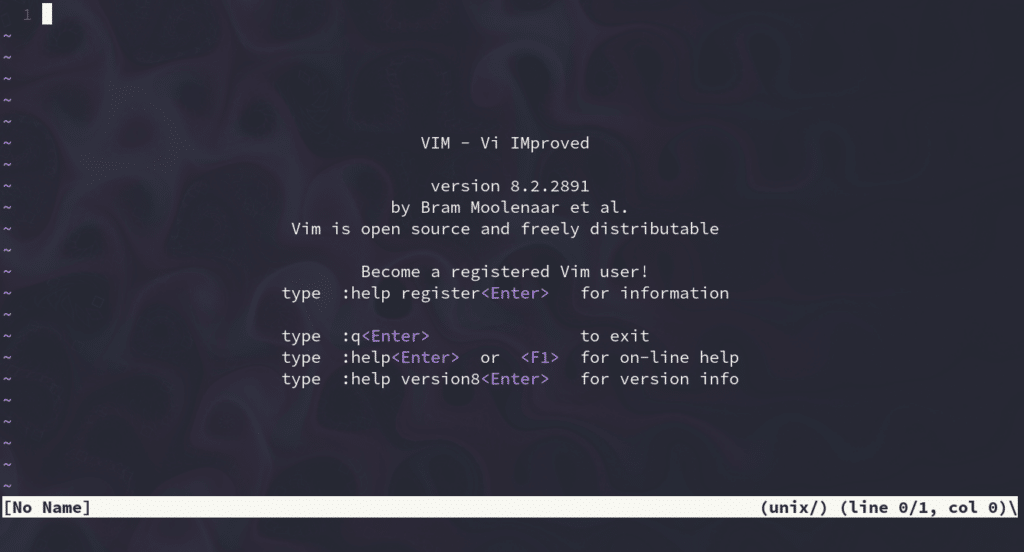
vim 文本编辑器。
26.历史命令
如果您正在努力记住命令,历史会派上用场。此命令显示一个枚举列表,其中包含您过去使用过的命令:
所有 Kinsta 托管计划都包括来自我们经验丰富的 WordPress 开发人员和工程师的 24/7 支持。与支持我们的财富 500 强客户的同一团队聊天。看看我们的计划!
历史
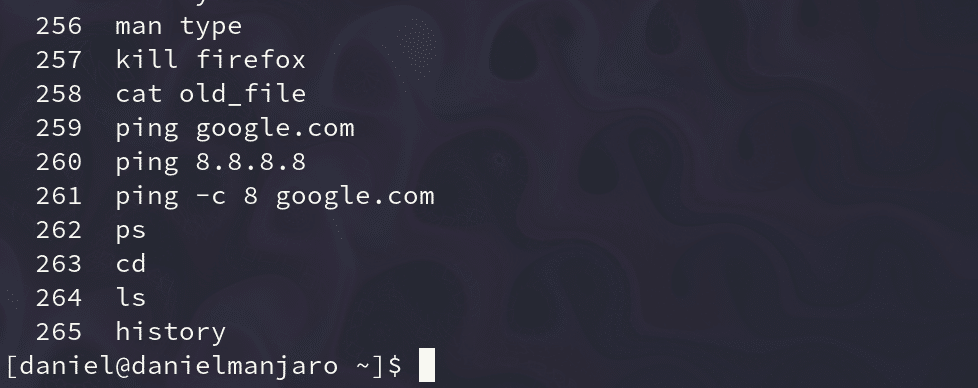
历史命令。
27. passwd 命令
passwd 允许您更改用户帐户的密码。首先,它会提示您输入当前密码,然后要求您输入新密码并进行确认。
它类似于您在其他地方看到的任何其他密码更改,但在这种情况下,它直接在您的终端中:
密码

passwd 命令
使用它时要小心——你不想弄乱你的用户密码!
28. which 命令
which 命令输出 shell 命令的完整路径。如果它无法识别给定的命令,则会抛出错误。
例如,我们可以使用它来检查 Python 和 Brave 网络浏览器的二进制路径:
哪条蟒蛇
# /usr/bin/python
哪个勇敢
# /usr/bin/勇敢
29. shred 命令
如果您希望文件几乎无法恢复,shred 可以帮助您完成此任务。此命令重复覆盖文件的内容,因此,给定的文件变得极难恢复。
这是一个内容很少的文件:

文件粉碎。
现在,让我们通过键入以下命令来执行 shred 操作:
粉碎 file_to_shred.txt
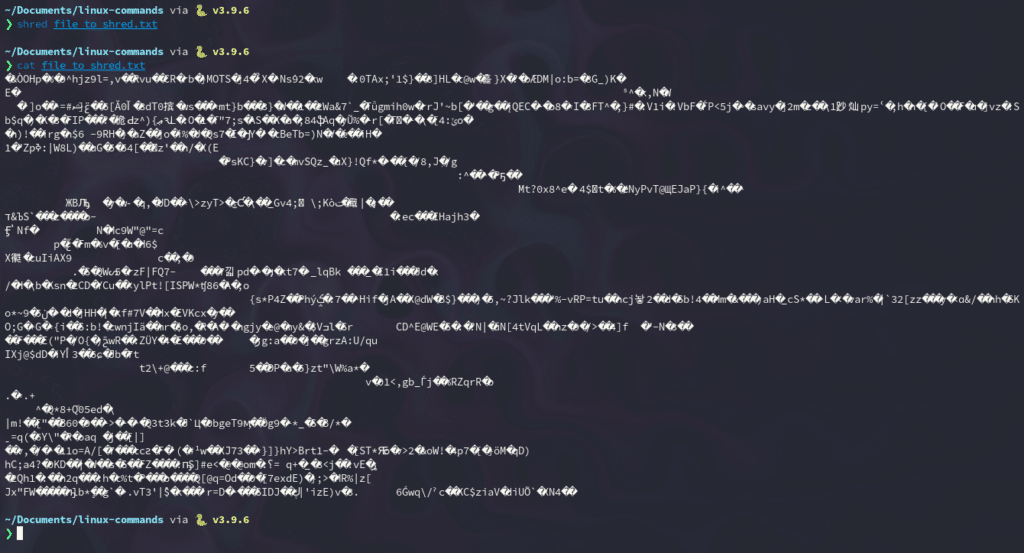
覆盖的内容。
如果要立即删除文件,可以使用 -u 标志:
shred -u file_to_shred.txt
30. 少命令
less(与 more 相反)是一个程序,可以让您前后检查文件:
少 large_text_file.txt
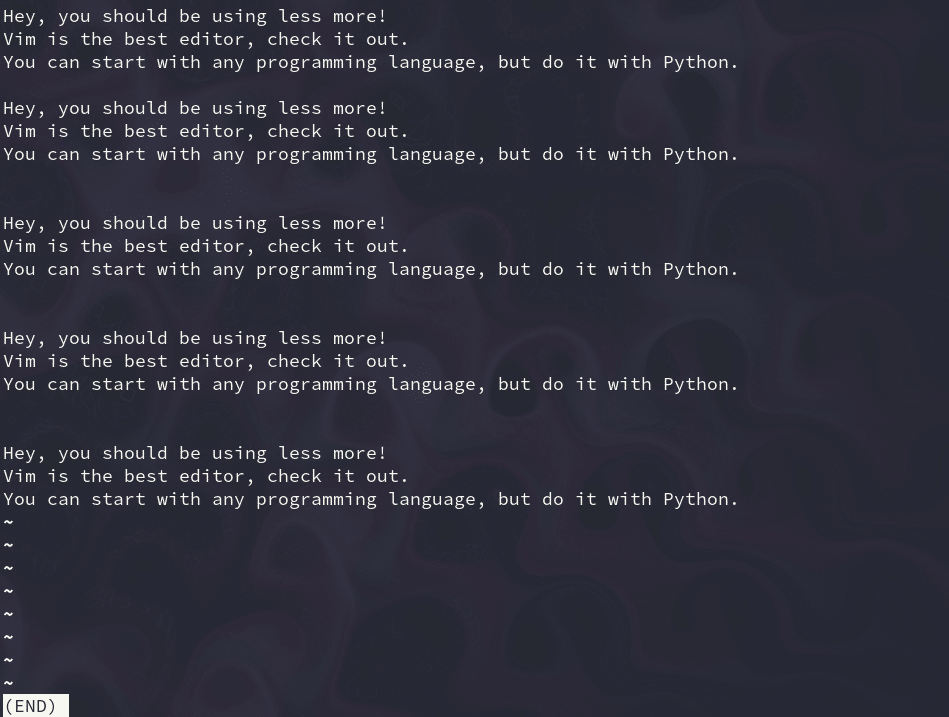
命令越少。
less 的优点在于它在其界面中包含 more 和 vim 命令。如果您需要比 cat 更具交互性的东西,less 是一个不错的选择。
31.尾部命令
与 cat 类似,tail 打印文件的内容,但有一个主要警告:它只输出最后几行。默认情况下,它打印最后 10 行,但您可以使用 -n 修改该数字。
例如,要打印大型文本文件的最后几行,您可以使用:
尾长.txt
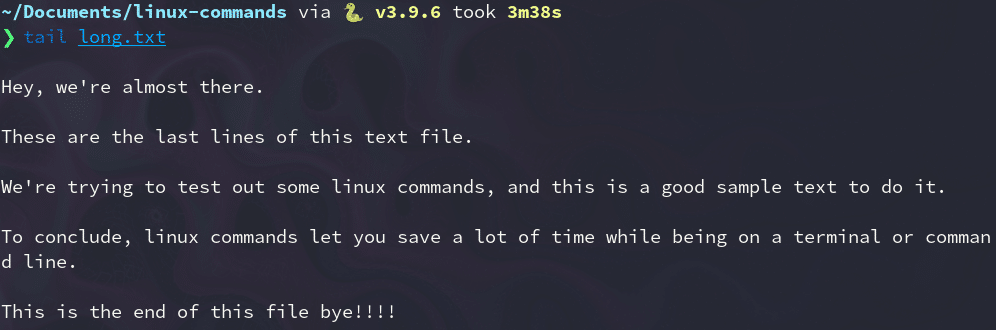
尾巴命令。
只查看最后四行:
tail -n 4 long.txt

尾四行。
32.头部命令
这是对 tail 命令的补充。head 输出文本文件的前 10 行,但您可以使用 -n 标志设置要显示的任意行数:
头长.txt
head -n 5 long.txt
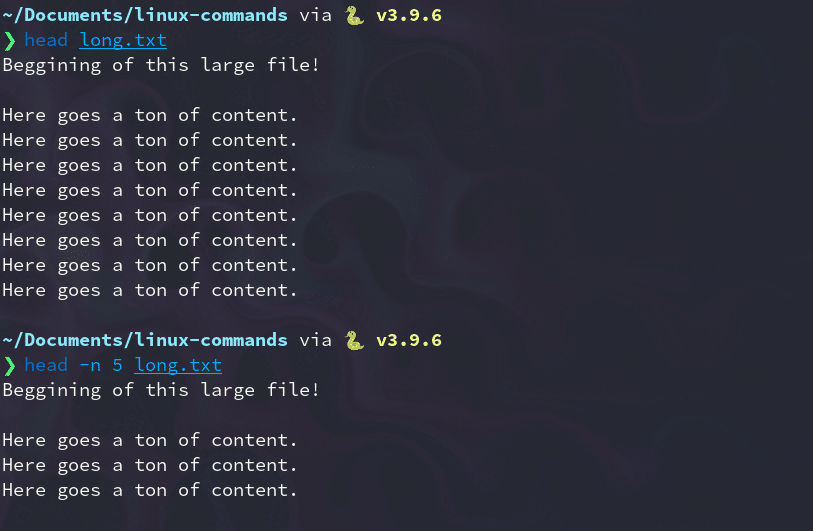
头命令。
33. grep 命令
Grep 是用于处理文本文件的最强大的实用程序之一。它搜索与正则表达式匹配的行并打印它们:
grep “linux” long.txt

grep 命令。
您可以使用 -c 标志计算模式重复的次数:
grep -c “linux” long.txt
# 2
34. whoami 命令
whoami 命令(“who am i”的缩写)显示当前使用的用户名:
我是谁
#kinsta
使用 echo 和环境变量 $USER 会得到相同的结果:
回声 $USER
#kinsta
35. whatis 命令
whatis 打印任何其他命令的单行描述,使其成为有用的参考:
什么是蟒蛇
# python (1) – 一种解释型、交互式、面向对象的编程语言
什么是什么
# whatis (1) – 显示单行手册页描述
36. wc 命令
Wc 代表“字数”,顾名思义,它返回文本文件中的字数:
厕所长.txt
# 37 207 1000 long.txt
让我们分解这个命令的输出:
- 37行
- 207字
- 1000 字节大小
- 文件名(long.txt)
如果您只需要字数,请使用 -w 标志:
wc -w long.txt
第207话
37. uname 命令
uname(“Unix name”的缩写)打印操作系统信息,当您知道当前的 Linux 版本时,它会派上用场。
大多数情况下,您将使用 -a (-all) 标志,因为默认输出没有那么有用:
名
# Linux
uname -a
# Linux kinstamanjaro 5.4.138-1-MANJARO # 1 SMP PREEMPT Thu Aug 5 12:15:21 UTC 2021 x86_64 GNU/Linux
38.neofetch 命令
Neofetch 是一个 CLI(命令行界面)工具,它在 Linux 发行版的 ASCII 徽标旁边显示有关您的系统的信息(例如内核版本、外壳和硬件):
新取
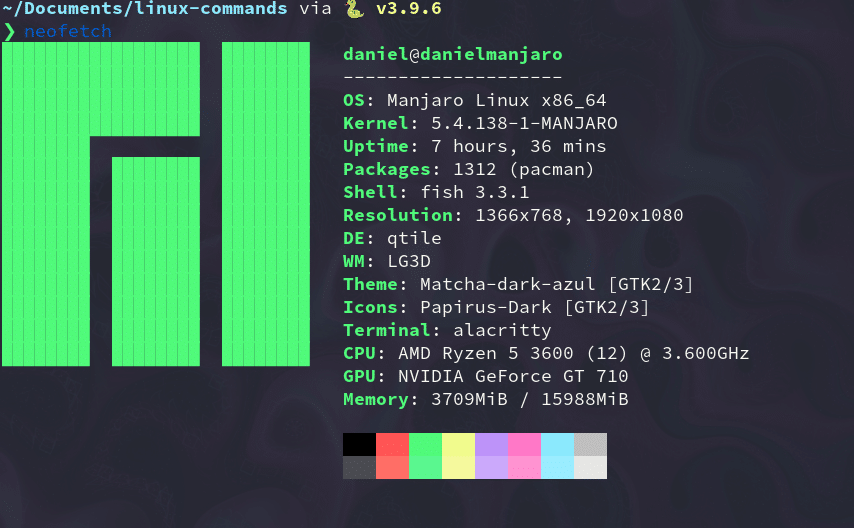
neofetch 命令。
在大多数机器中,默认情况下此命令不可用,因此请确保首先使用包管理器安装它。
39.查找命令
find 命令根据正则表达式在目录层次结构中搜索文件。要使用它,请遵循以下语法:
find [flags] [path] -name [expression]
要在当前目录中搜索名为 long.txt 的文件,请输入:
find ./ -name “long.txt” # ./long.txt
要搜索以 .py (Python) 扩展名结尾的文件,您可以使用以下命令:
find ./ -type f -name “*.py” ./get_keys.py ./github_automation.py ./binarysearch.py
40. wget 命令
wget(万维网获取)是一种从互联网检索内容的实用程序。它拥有最大的旗帜集合之一。
以下是从 GitHub 存储库下载 Python 文件的方法:
wget https://raw.githubusercontent.com/DaniDiazTech/Object-Oriented-Programming-in-Python/main/object_oriented_programming/cookies.py
Linux 命令备忘单
每当您需要快速参考时,只需查看下表:
| 命令 | 用法 |
|---|---|
| ls | 列出目录的内容 |
| 别名 | 定义或显示别名 |
| 无别名 | 删除别名定义 |
| 密码 | 打印工作目录 |
| 光盘 | 更改目录 |
| cp | 复制文件和目录 |
| R M | 删除文件和目录 |
| MV | 移动(重命名)文件和目录 |
| 目录 | 创建目录 |
| 男人 | 显示其他命令的手册页 |
| 触碰 | 创建空文件 |
| 修改 | 更改文件权限 |
| ./ | 运行可执行文件 |
| 出口 | 退出当前的 shell 会话 |
| 须藤 | 以超级用户身份执行命令 |
| 关掉 | 关闭您的机器 |
| 顶 | 显示进程和资源信息 |
| 解压 | 提取压缩的 ZIP 文件 |
| apt,百胜,吃豆子 | 包管理器 |
| 回声 | 显示文本行 |
| 猫 | 打印文件内容 |
| ps | 报告 shell 进程状态 |
| 杀 | 终止程序 |
| ping | 测试网络连通性 |
| 我来了 | 高效的文本编辑 |
| 历史 | 显示以前的命令列表 |
| 密码 | 更改用户密码 |
| 哪一个 | 返回程序的完整二进制路径 |
| 撕碎 | 覆盖文件以隐藏其内容 |
| 较少的 | 以交互方式检查文件 |
| 尾巴 | 显示文件的最后几行 |
| 头 | 显示文件的第一行 |
| 紧握 | 打印匹配模式的行 |
| 我是谁 | 输出用户名 |
| 什么是 | 显示单行描述 |
| 厕所 | 字数统计文件 |
| 名 | 显示操作系统信息 |
| 新取 | 显示操作系统和硬件信息 |
| 找 | 搜索遵循某种模式的文件 |
| 获取 | 从 Internet 检索文件 |
截至 2020 年,Linux 是专业开发人员最常用的操作系统😲 学习 40 个最常用的命令并通过这篇文章开始利用这个强大的系统🚀点击推文
概括
学习 Linux 可能需要一些时间,但是一旦您掌握了它的一些工具,它就会成为您最好的盟友,您不会后悔选择它作为您的日常驱动程序。
Linux 的一个非凡之处在于,即使您是一位经验丰富的用户,您也将永远不会停止学习以提高使用它的效率。
还有更多有用的 Linux 命令。如果我们遗漏了什么,请在下面的评论中分享您最喜欢的 Linux 命令!
通过以下方式节省时间、成本并最大限度地提高站点性能:
- 来自 WordPress 托管专家的即时帮助,24/7。
- Cloudflare 企业集成。
- 全球受众覆盖全球 28 个数据中心。
- 使用我们内置的应用程序性能监控进行优化。
所有这些以及更多,都在一个没有长期合同、协助迁移和 30 天退款保证的计划中。查看我们的计划或与销售人员交谈以找到适合您的计划。
